Vue使用Echarts画柱状图详解
目录
- 前言
- 柱状图实现步骤
- 柱状图常见效果
- 标记
- 显示
前言
本篇来学习下柱状图的实现
柱状图实现步骤
- ECharts 最基本的代码结构
- 准备x轴的数据
- 准备 y 轴的数据
- 准备 option , 将 series 中的 type 的值设置为: bar
<!DOCTYPE html>
<html lang="en">
<head>
<meta charset="UTF-8">
<meta name="viewport" content="width=device-width, initial-scale=1.0">
<meta http-equiv="X-UA-Compatible" content="ie=edge">
<title>ECharts-柱状图</title>
<script src="https://cdn.jsdelivr.net/npm/echarts@5.4.1/dist/echarts.min.js"></script>
</head>
<body>
<div id='app' style="width: 600px;height: 400px"></div>
<script>
var myCharts = echarts.init(document.getElementById('app'))
// 准备数据 将type的值设置为bar
var xDataArr = ['张三', '李四', '王五', '大明白', '小糊涂'] // x轴数据
var yDataArr = [88, 92, 63, 77, 94] // y轴数据
var option = {
xAxis: {
type: 'category',
data: xDataArr
},
yAxis: {
type: 'value'
},
series: [
{
name: '分数',
type: 'bar', // 图表类型 bar:柱状图 line:折线图 pie:饼图
data: yDataArr
}
]
}
// 将配置项设置给echarts实例对象
myCharts.setOption(option)
</script>
</body>
</html>
效果
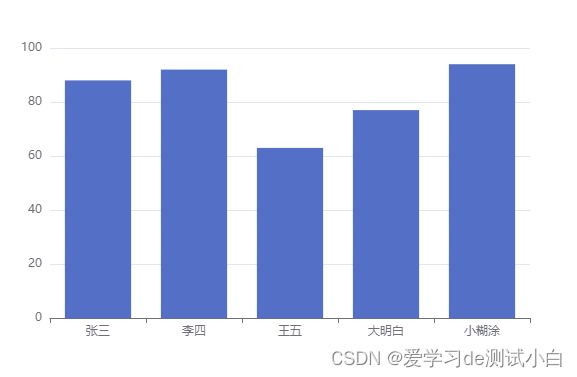
柱状图常见效果
标记
markPoint:最大值\最小值
markPoint: { // 标记最大最小值
data: [
{type: 'max', name: '最大值'},
{type: 'min', name: '最小值'}
]
}
效果
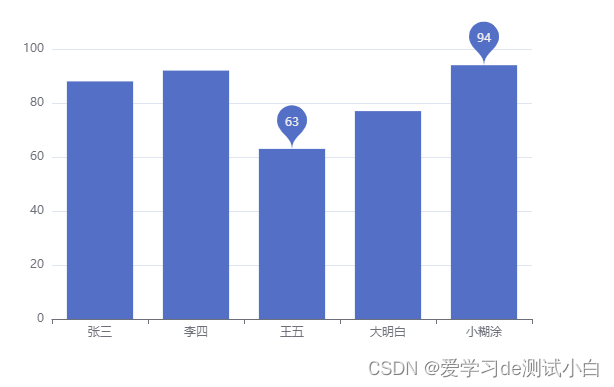
markLine:平均值
markLine: {
data: [
{
type: 'average', name: '平均值'
}
]
}
效果
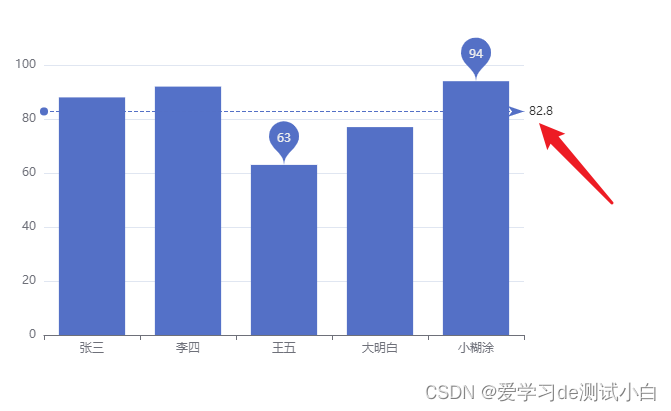
显示
lable:数值显示
label: {
show: true, // 柱状图显示数值
rotate: 30, // 值旋转角度
}
效果
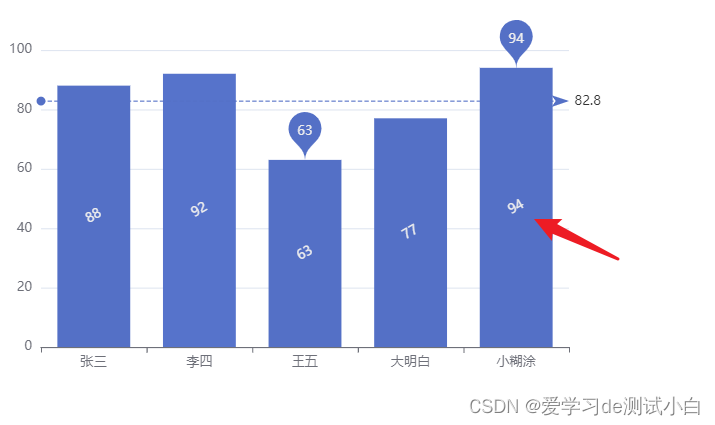
barWidth:柱的宽度
barWidth: '30%' // 柱的宽度
效果
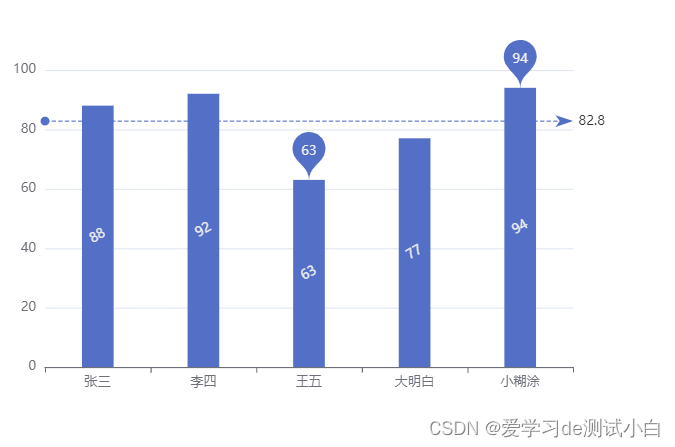
横向柱状:只需要让x轴的角色和y轴的角色互换一下即可. 既 xAxis 的 type 设置为
value , yAxis 的 type 设置为 category , 并且设置 data 即可
xAxis: {
// type: 'category',
// data: xDataArr
type: 'value'
},
yAxis: {
// type: 'value'
type: 'category',
data: xDataArr
},
效果
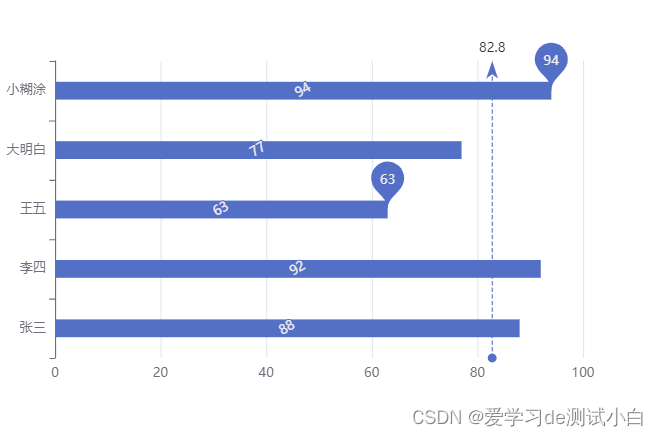
完整代码
<!DOCTYPE html>
<html lang="en">
<head>
<meta charset="UTF-8">
<meta name="viewport" content="width=device-width, initial-scale=1.0">
<meta http-equiv="X-UA-Compatible" content="ie=edge">
<title>ECharts-柱状图</title>
<!-- cdn方式 引入echarts.js文件 -->
<script src="https://cdn.jsdelivr.net/npm/echarts@5.4.1/dist/echarts.min.js"></script>
</head>
<body>
<!-- 准备一个呈现图表的盒子 -->
<div id='app' style="width: 600px;height: 400px"></div>
<script>
// 初始化echarts实例对象
var myCharts = echarts.init(document.getElementById('app'))
// 准备数据 将type的值设置为bar
var xDataArr = ['张三', '李四', '王五', '大明白', '小糊涂'] // x轴数据
var yDataArr = [88, 92, 63, 77, 94] // y轴数据
var option = {
xAxis: {
type: 'category',
data: xDataArr
// type: 'value' // 横向柱状图使用
},
yAxis: {
type: 'value'
// type: 'category', // 横向柱状图使用
// data: xDataArr
},
series: [
{
name: '分数',
type: 'bar', // 图表类型 bar:柱状图 line:折线图 pie:饼图
data: yDataArr,
markPoint: { // 标记最大最小值
data: [
{type: 'max', name: '最大值'},
{type: 'min', name: '最小值'}
]
},
markLine: {
data: [
{
type: 'average', name: '平均值'
}
]
},
label: {
show: true, // 柱状图显示数值
rotate: 30, // 值旋转角度
},
barWidth: '30%' // 柱的宽度
}
]
}
// 将配置项设置给echarts实例对象
myCharts.setOption(option)
</script>
</body>
</html>
到此这篇关于Vue使用Echarts画柱状图详解的文章就介绍到这了,更多相关vue Echarts画柱状图内容请搜索我们以前的文章或继续浏览下面的相关文章希望大家以后多多支持我们!
赞 (0)

